# 阿里云直播配置--阿里云控制台配置
配置的阿里云的AccessKeyId和AccessKeySecret 必须和当前直播授予同一账户
## 注意
需要配置好阿里云密钥,没有配置的可按照[key-阿里云key配置]章节进行配置
## 配置
**注:** **登陆阿里云控制台 开通阿里云直播服务**
***配置阿里云对象存储可以有以下两种方式:***
方法二:**阿里云直接配置[阿里云视频直播]**
1. 进入直播服务点击域名管理->点击添加域名进入添加域名界面
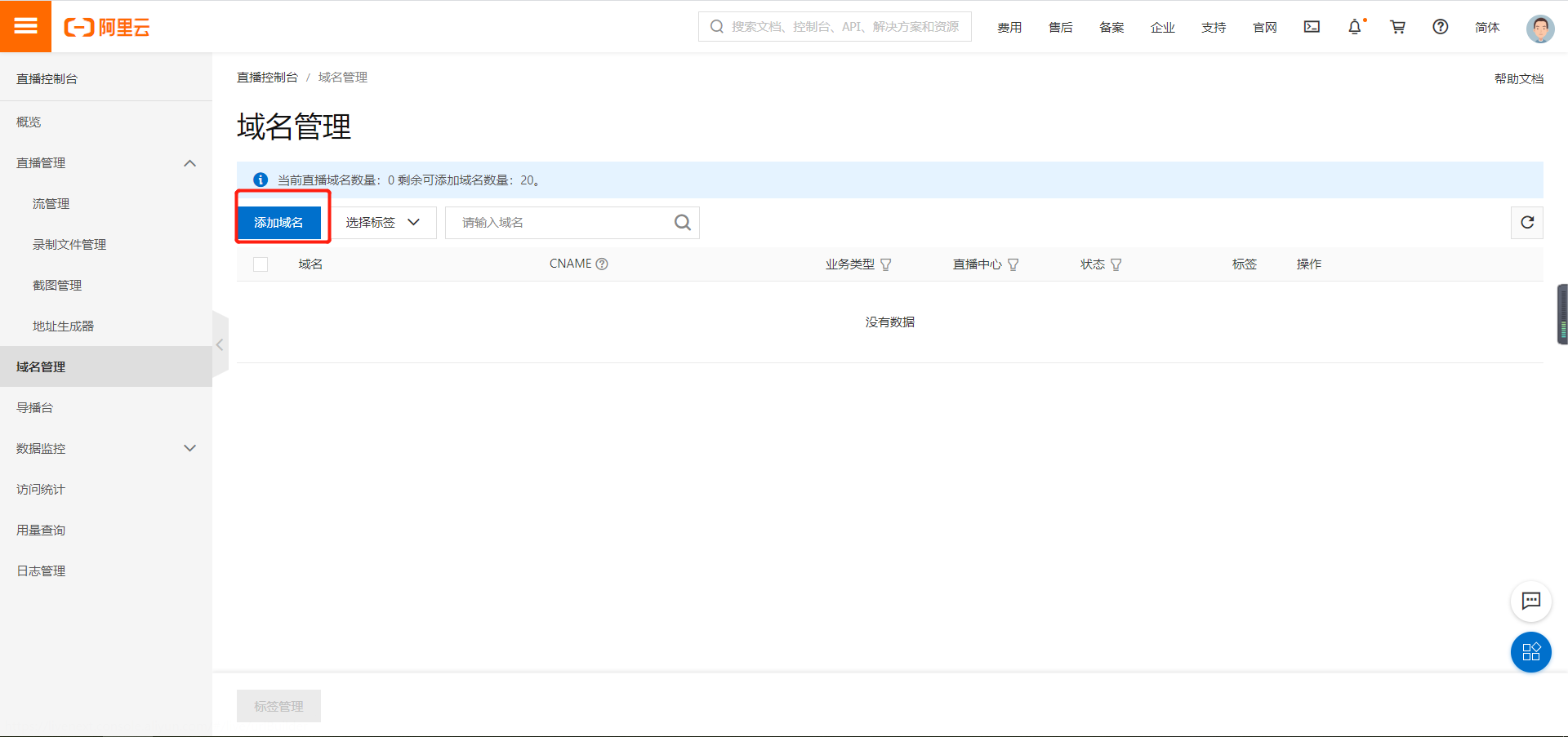
2. 添加播流域名.输入加速域名,选择直播中心地区可以随便选择这里选择**华南1**,业务类型选择**播流域名**.cnd加速区域根据自身需求.这里选择**中国大陆**.点击提交保存域名
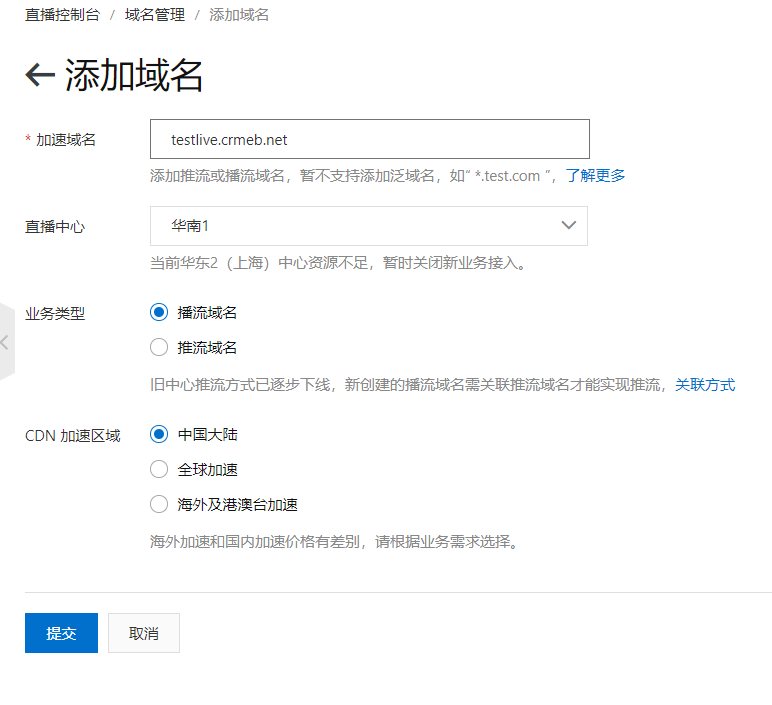
3. 添加推流域名,输入加速域名,选择直播中心,这里得选项和播流地址得直播中心保持一致选择 **华南1**,业务类型选择**推流域名**,cnd加速区域根据自身需求.这里选择**中国大陆**.点击提交保存域名
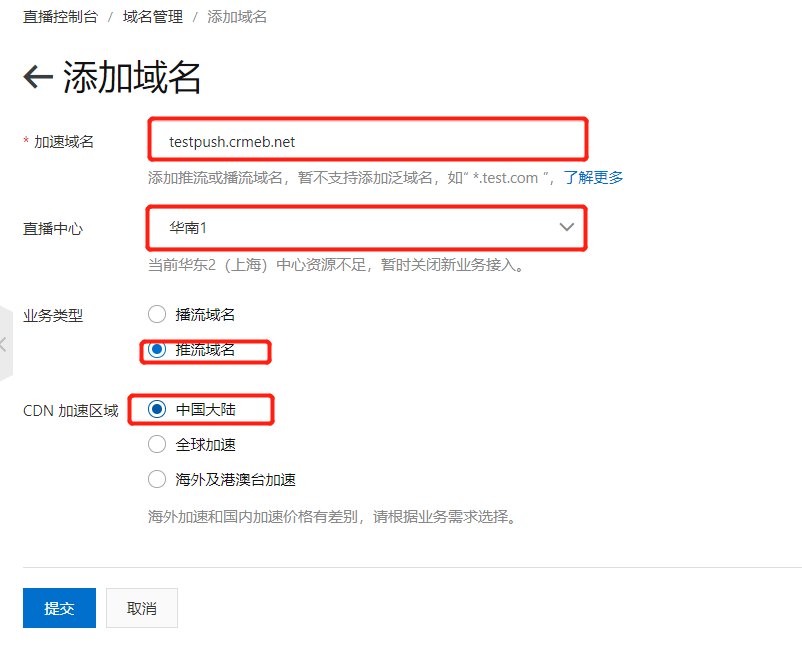
(1).域名验证
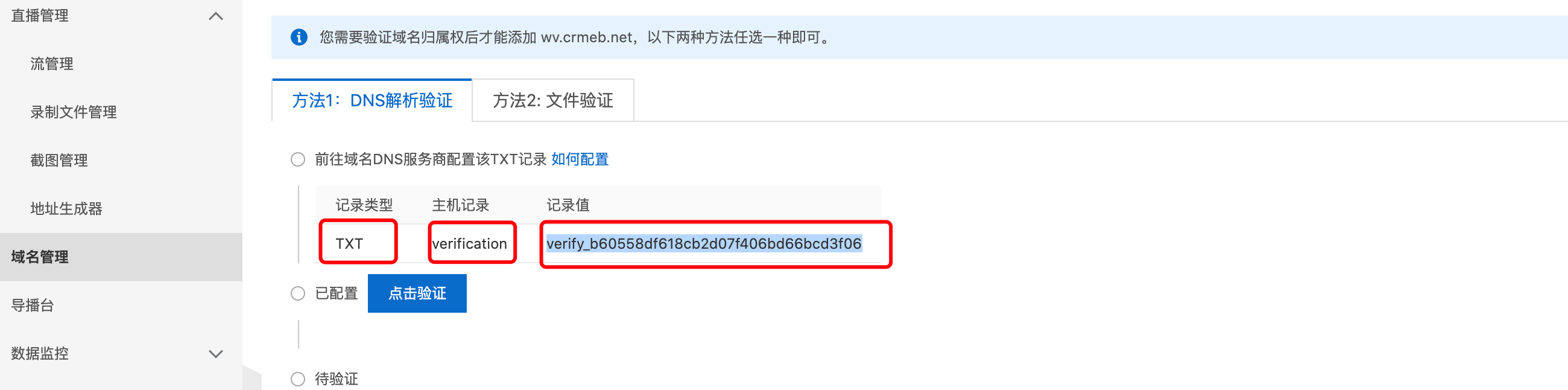
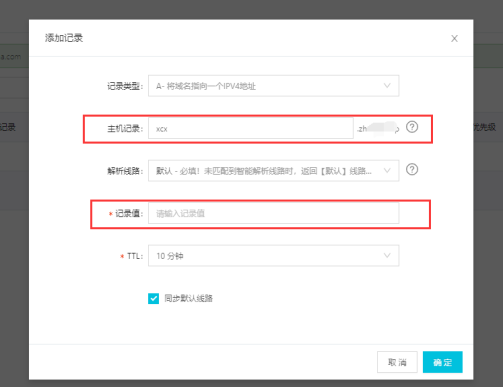
拿到图中的三个数据,然后在域名解析处解析,解析完成后在这里点击验证
4. 配置解析域名

例如上图中:
解析推流域名: testpush.crmeb.net 解析域名为:testpush 解析值为: testpush.crmeb.net.w.kunlunso.com 解析类型为: CNAME
解析播流域名:testlive.crmeb.net 解析域名为:testlive 解析值为:testlive.crmeb.net.w.alikunlun.com 解析类型为: CNAME
5. 创建直播回放OSS储存库(此存储库不能和OSS共用一个桶).进入OSS服务创建直播回放OSS桶
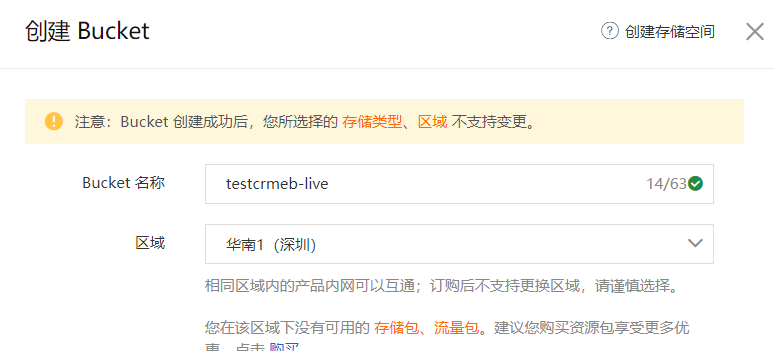
输入Bucket 名称,选择区域当前区域一定要和播流地址保持一致,这里选择**华南1**
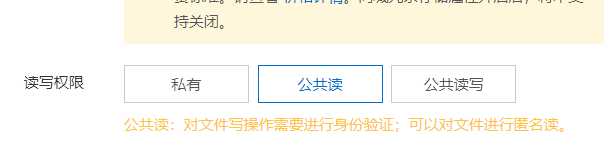
读写权限改为公共读,其他可以保持默认
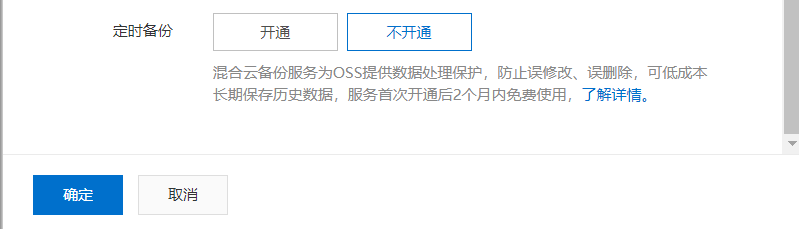
点击确认保存
6. 授权OSS存储,点击播流域名设置
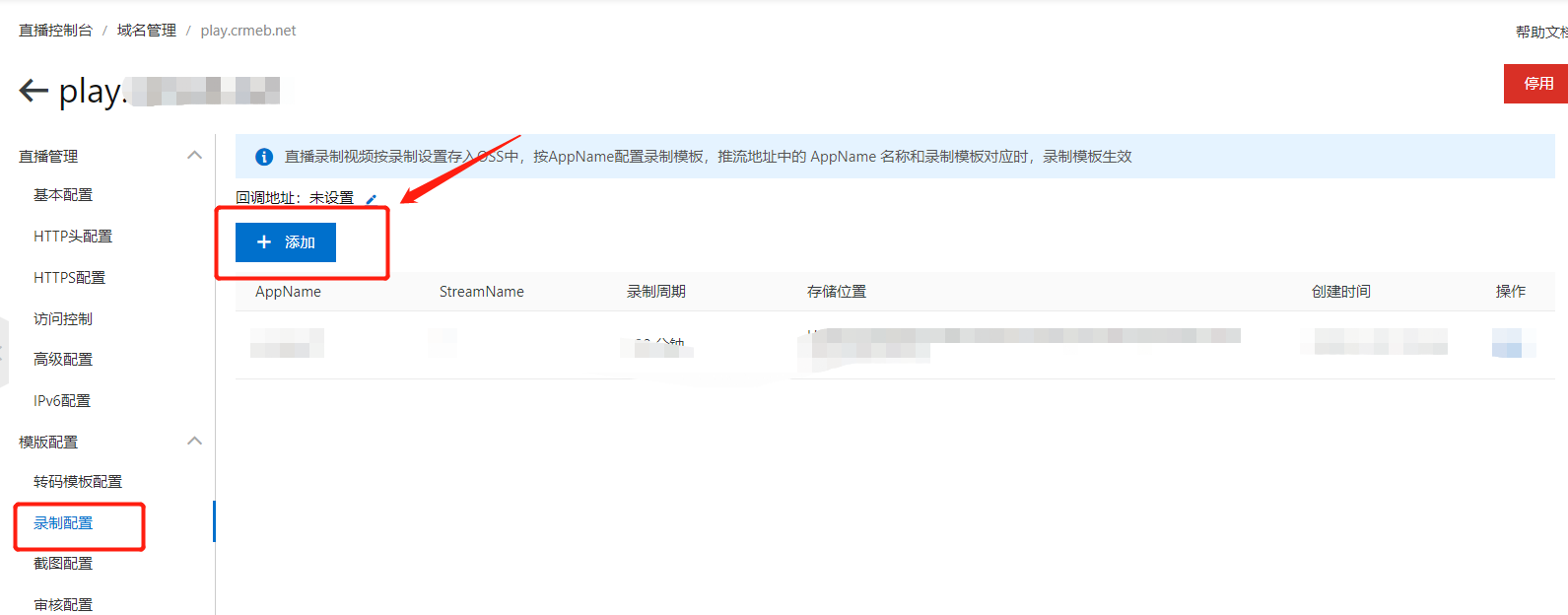
点击添加,查看下图红框中得OSS存储授权是否获得权限,如果没有获取请授权
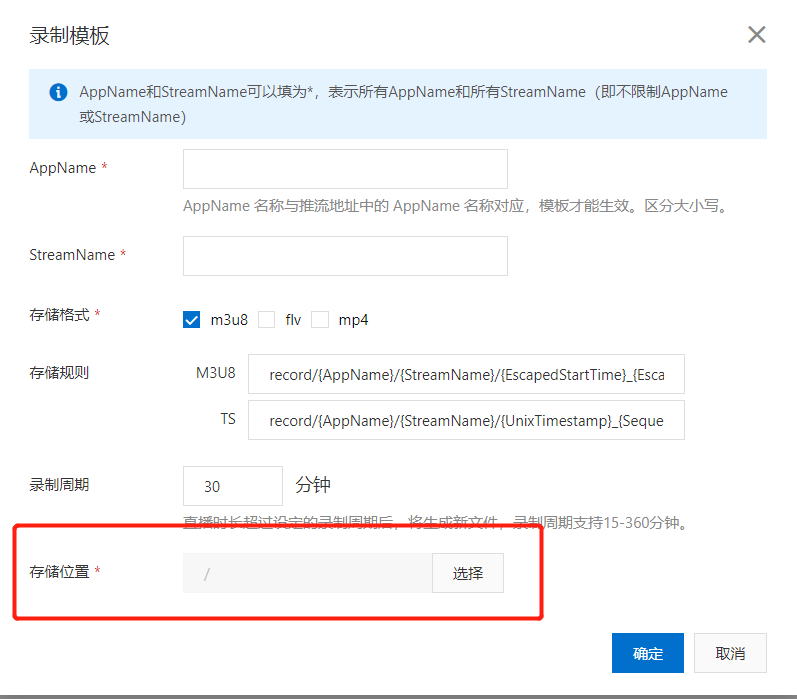
**注意不要在此添加录制模板,系统会在第一次添加直播得时候自动设置录制模板**
7. 进入CRMEB知识付费系统后台点击 设置->系统设置->阿里云配置->阿里云直播
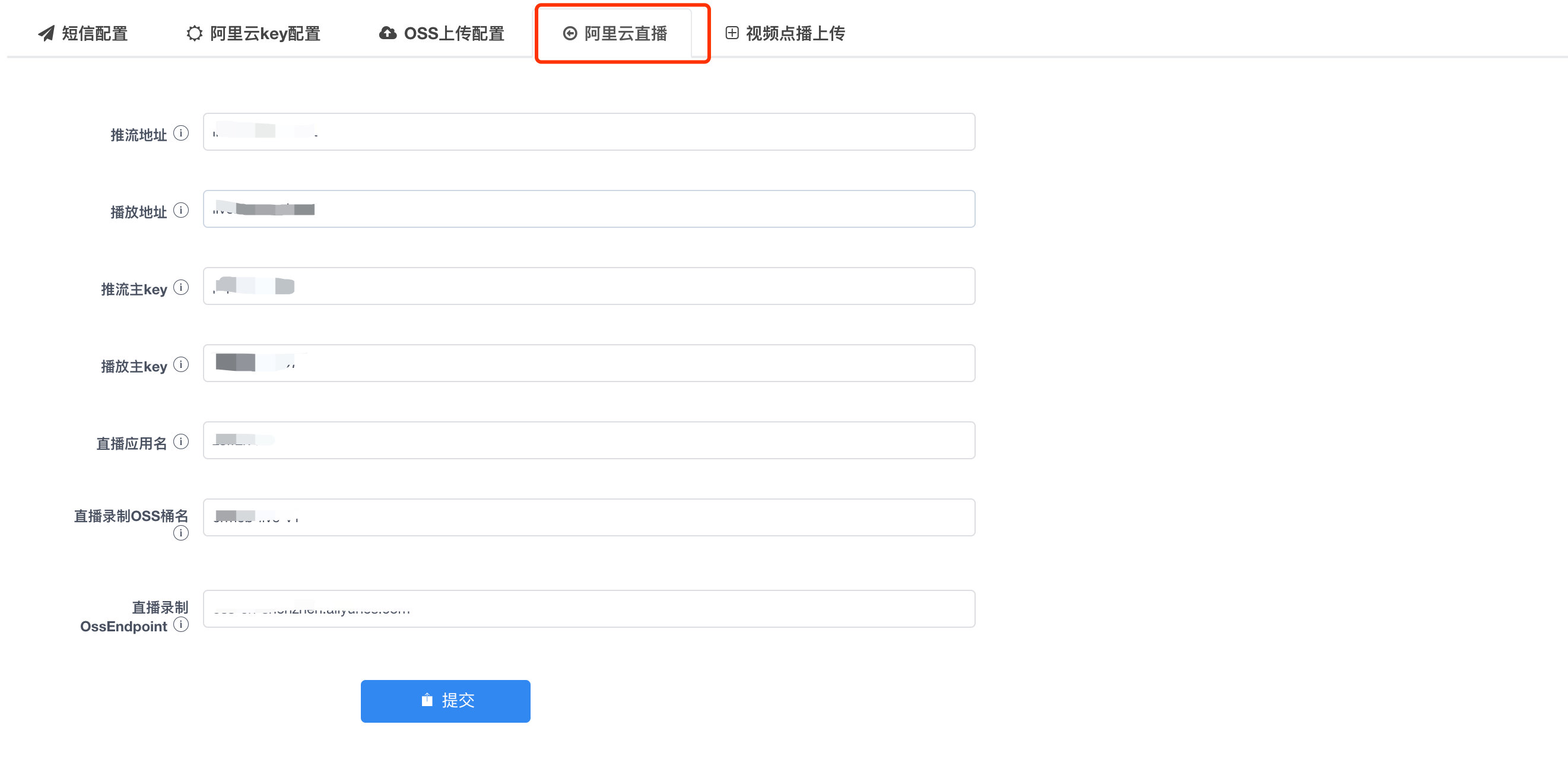
**推流地址**填写第4步中添加得推流域名;例如:testpush.crmeb.net
**播放地址**填写第3步中添加得播流域名;例如:testlive.crmeb.net
**推流主KEY**前往直播控制台得域名管理点击推流域名后面得域名设置

复制下图中红框位置得key填写在推流主KEY上
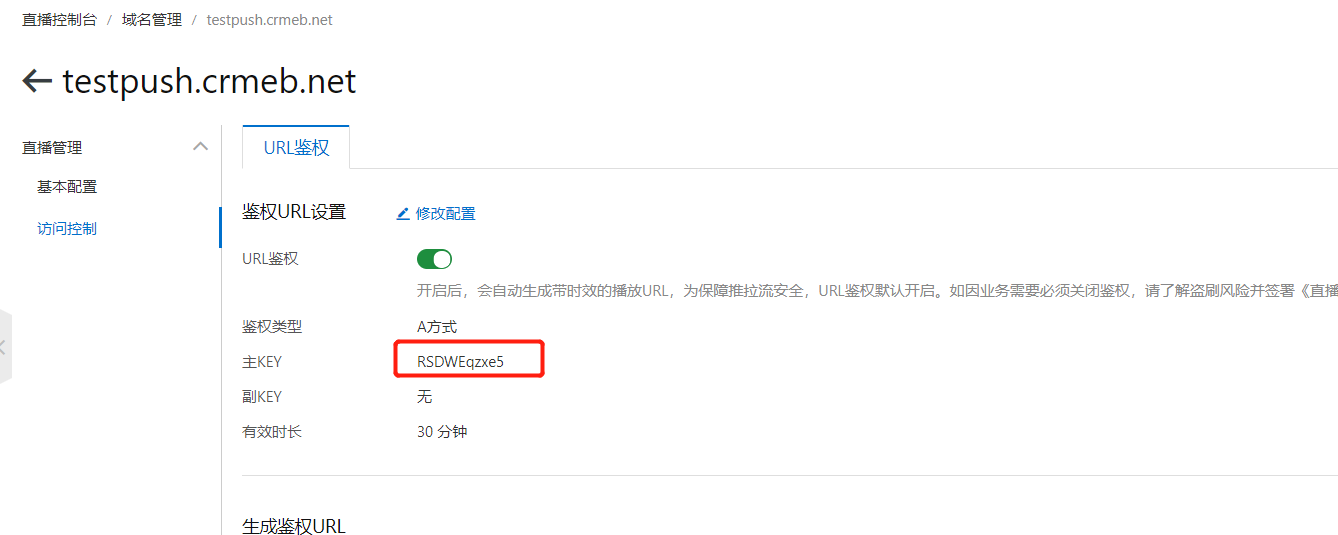
URL鉴权有效时长:*推流链接的有效时长,直播中不影响;未直播时过期后链接失效,需重新生成链接*
**播放主KEY**前往直播控制台得域名管理点击播流域名后面得域名设置

复制下图中红框位置得key填写在播放主KEY上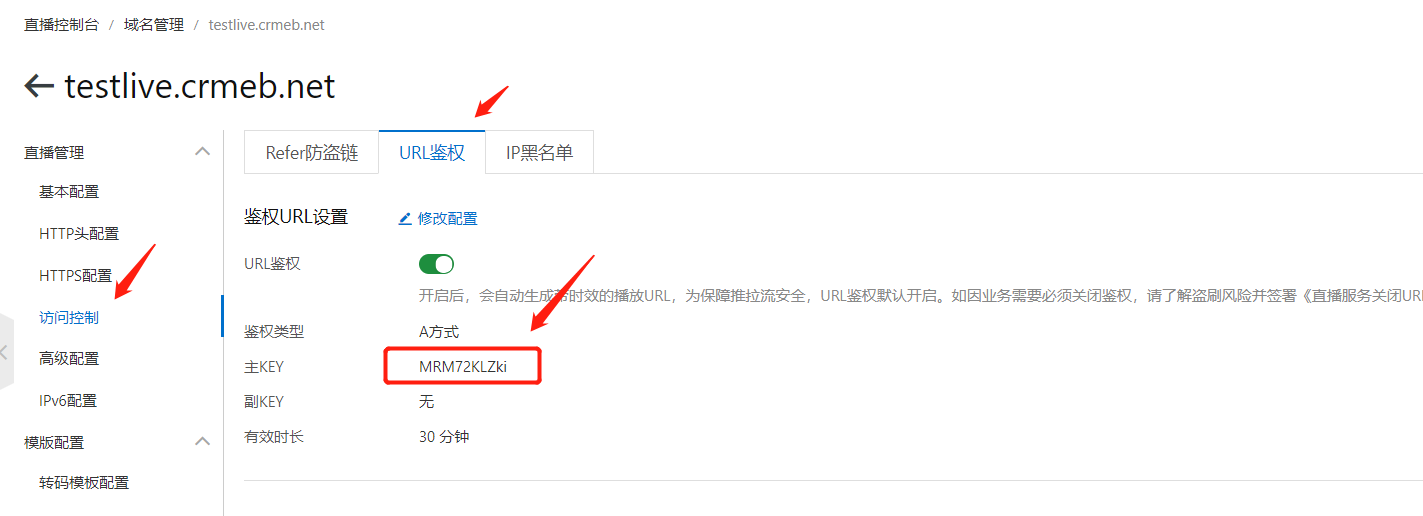
URL鉴权有效时长:*推流链接的有效时长,直播中不影响;未直播时过期后链接失效,需重新生成链接*
**直播应用名**自定义,格式为数字+英文字母.例如:testcrmeblive
**直播录制OSS桶名**填写第6步创建得直播桶名,上例当中为:testcrmeb-live
**直播录制OssEndpoint** 前往阿里云 对象存储 ->Bucket 列表 进入刚第6步创建得testcrmeb-live,复制下图中红框位置得域名填写在直播录制OssEndpoint
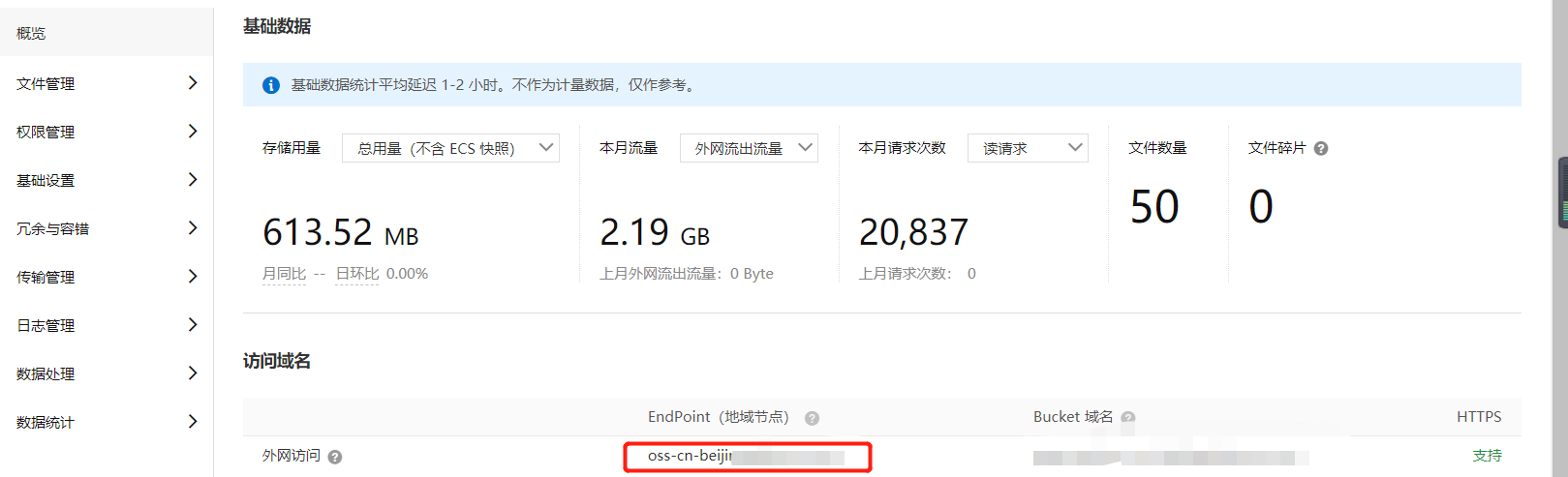
8. 设置推流域名推流信息,点击推流域名-基本配置-推流信息
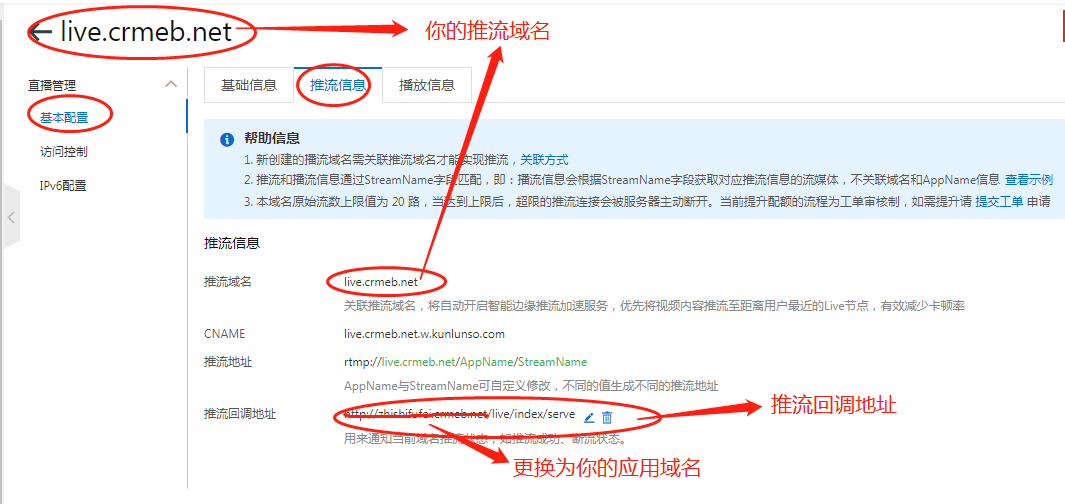
9. 设置播流域名推流信息,点击推流域名-基本配置-推流信息
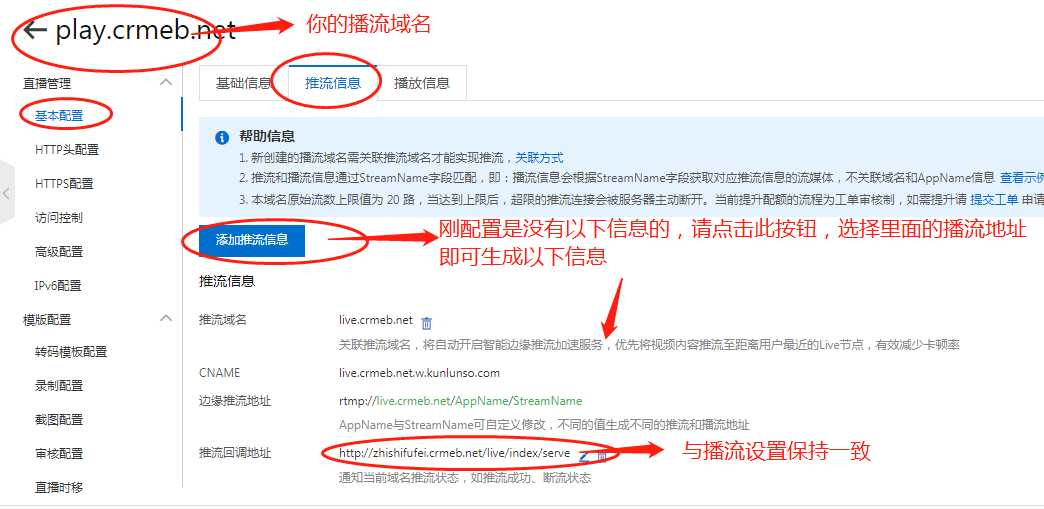
10. 设置Refer防盗链白名单,点击播流域名设置 填写白名单域名,域名为网站域名(去掉http/https)。如:zhishifufei.crmeb.net
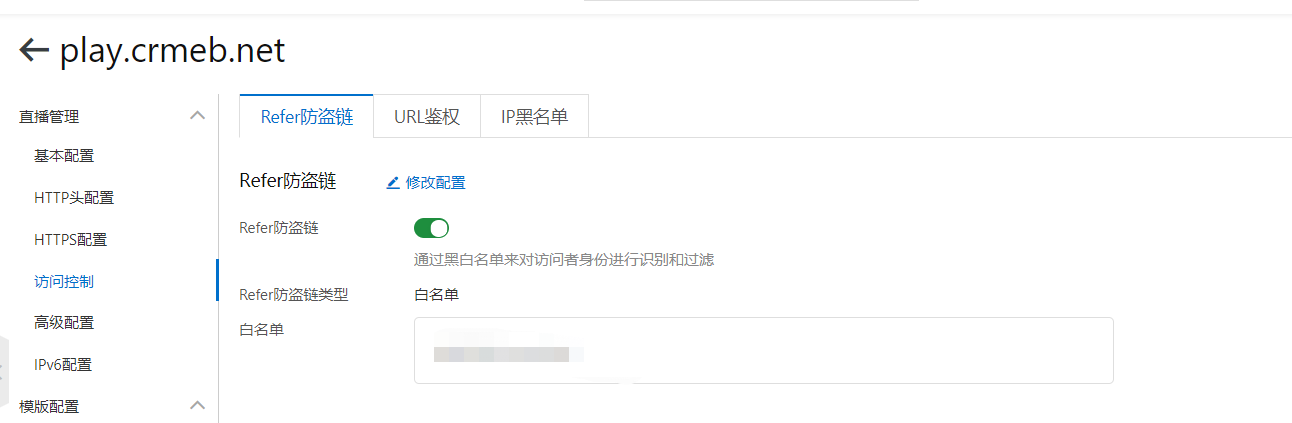
11. 设置播流域名http头配置,按照下图中选项,点击确定
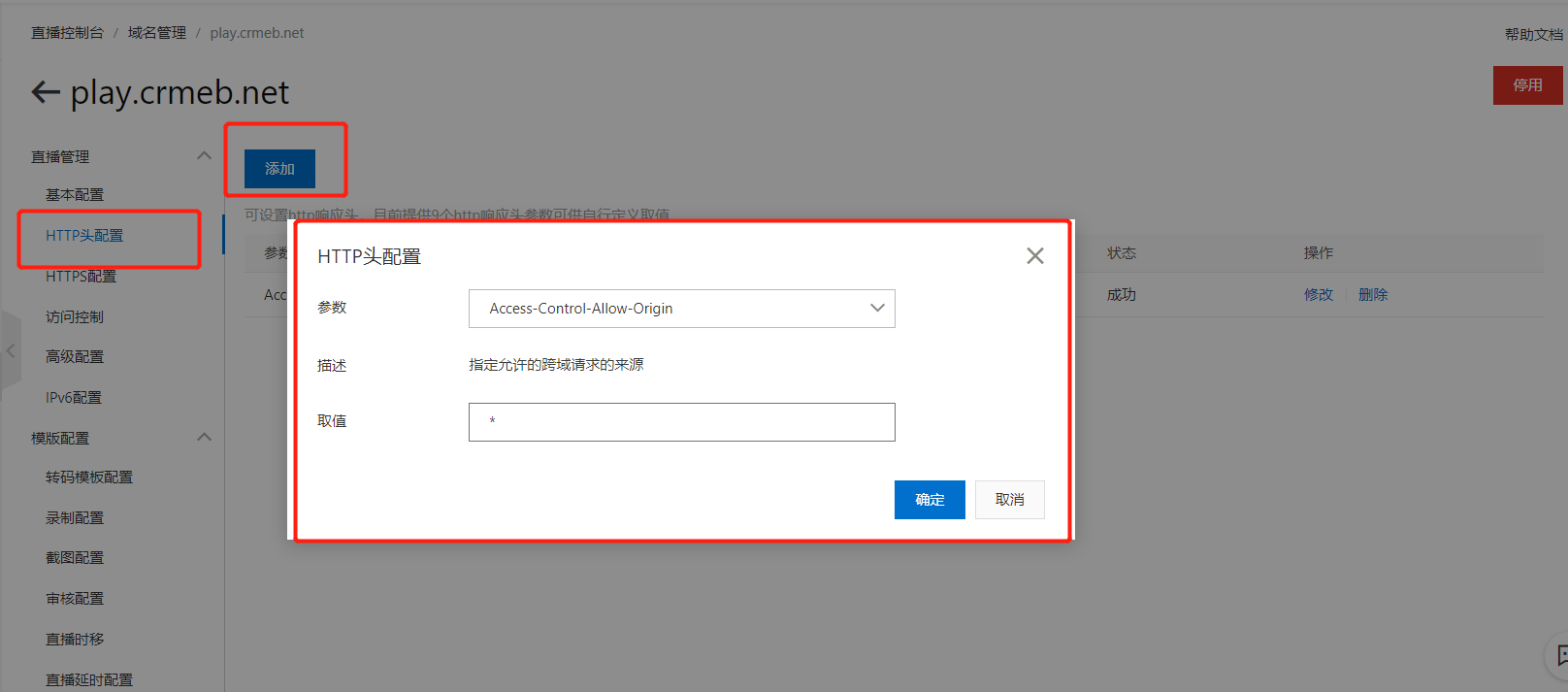
12. 点击第8步中得提交保存直播信息,直播配置完毕
## 直播软件使用
1. 下载OBS直播软件 [https://obsproject.com/](https://obsproject.com/)
2. 安装软件(跳过步骤)
3. 安装OBS后打开软件,进入界面
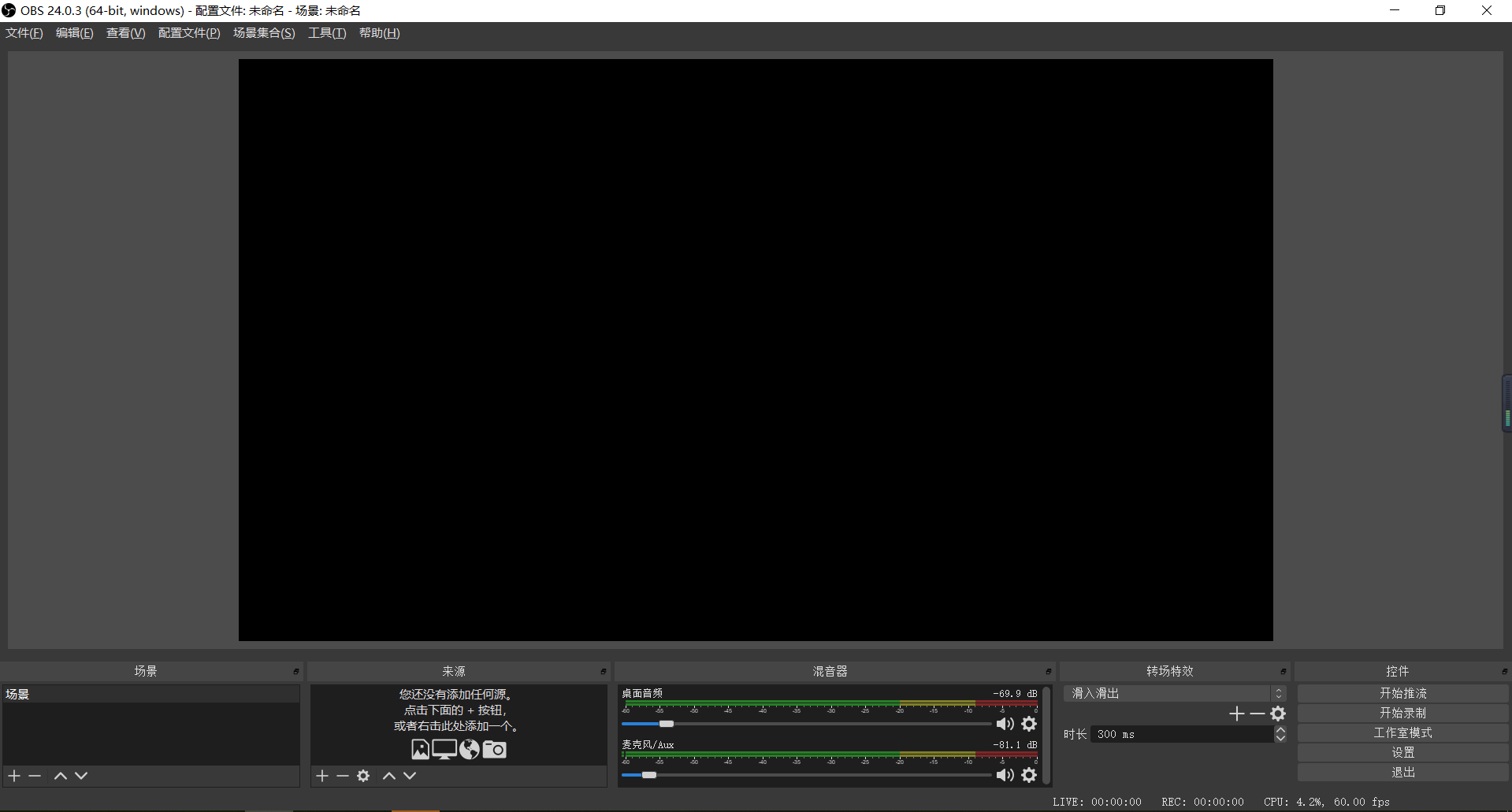
4. 添加直播录制来源
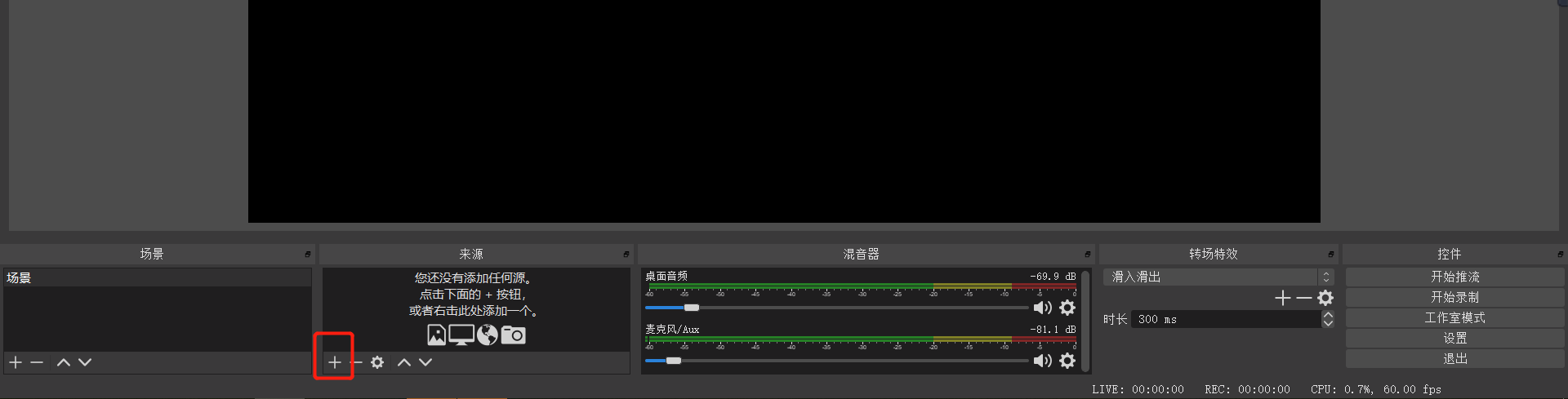
5. 选择来源并添加这里选择**显示器捕获**
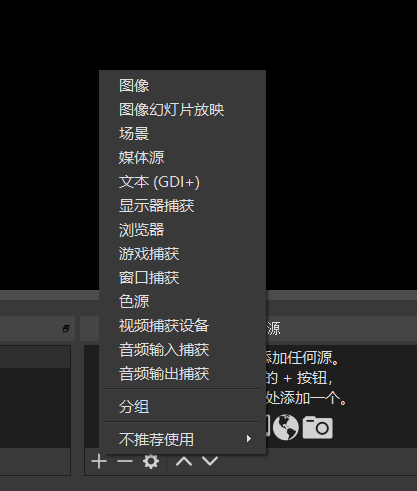
6. 创建源
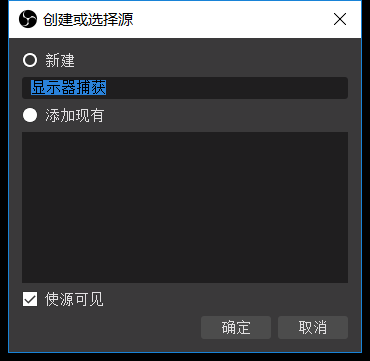
点击确认
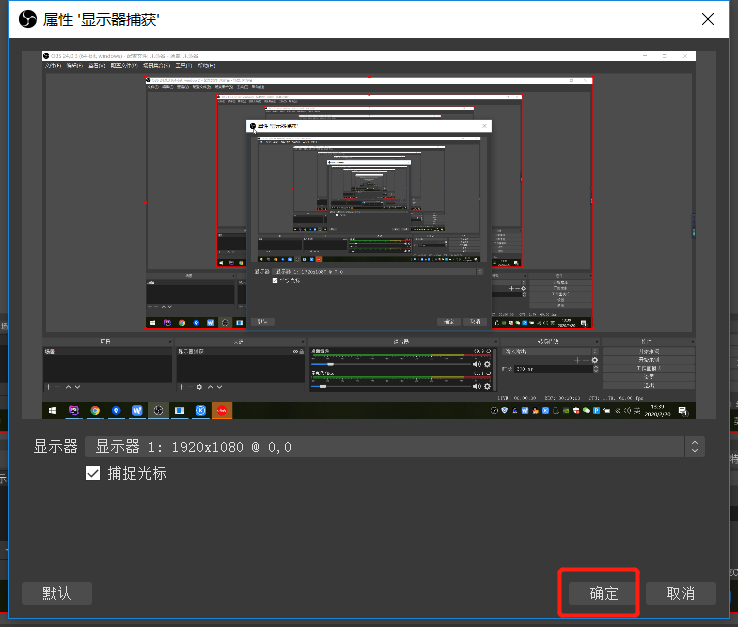
点击确定创建
7. 创建成功显示如下图
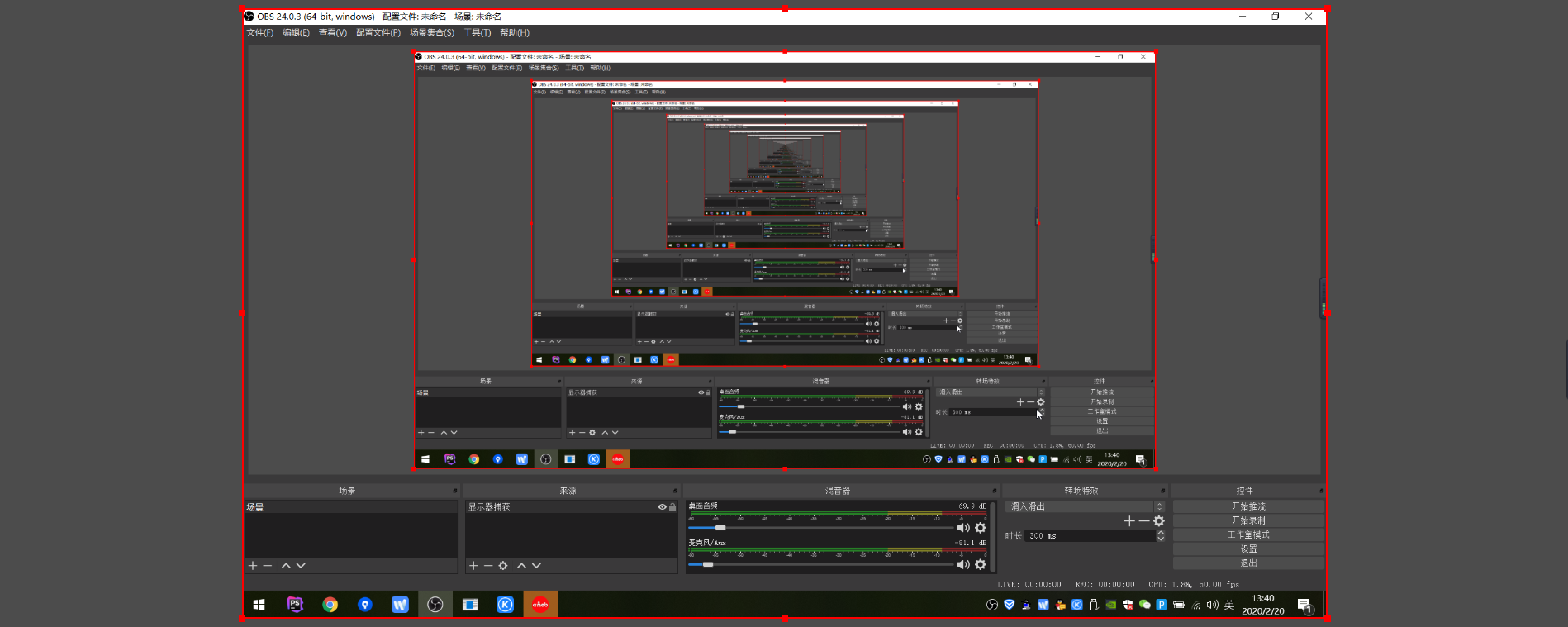
8. 如果出现黑色屏幕,关闭软件右击OBS软件,按照下图所示,以集成图形运行
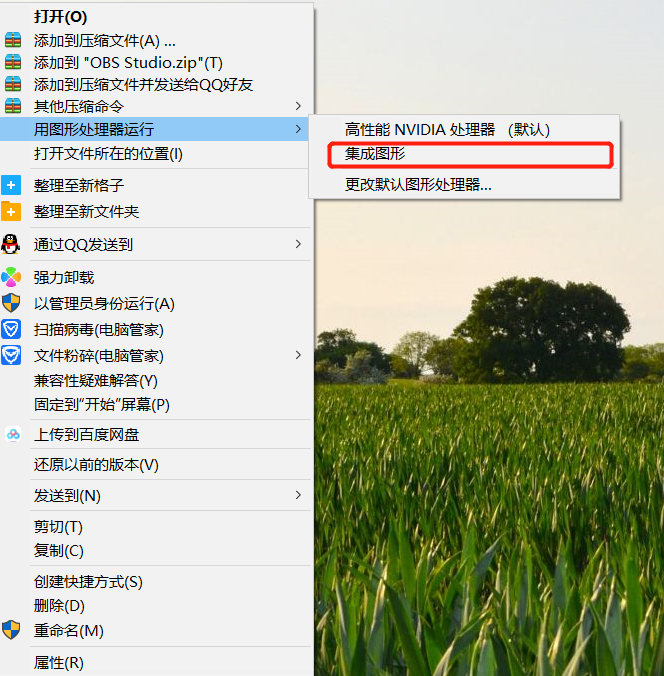
9. 点击控件中得设置进入设置界面

10. 设置推流,选择 服务里面得自定
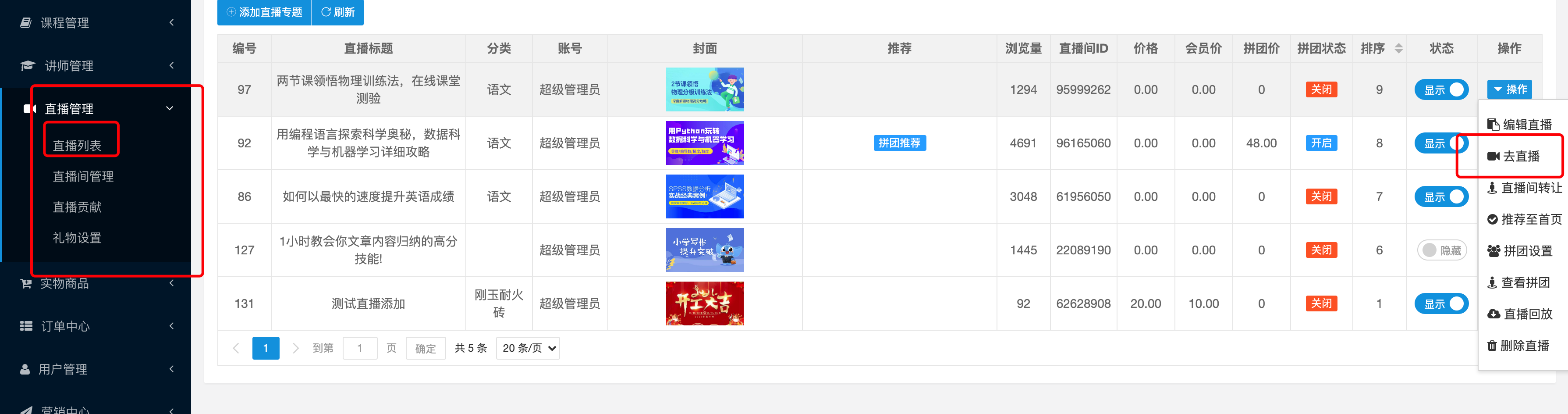
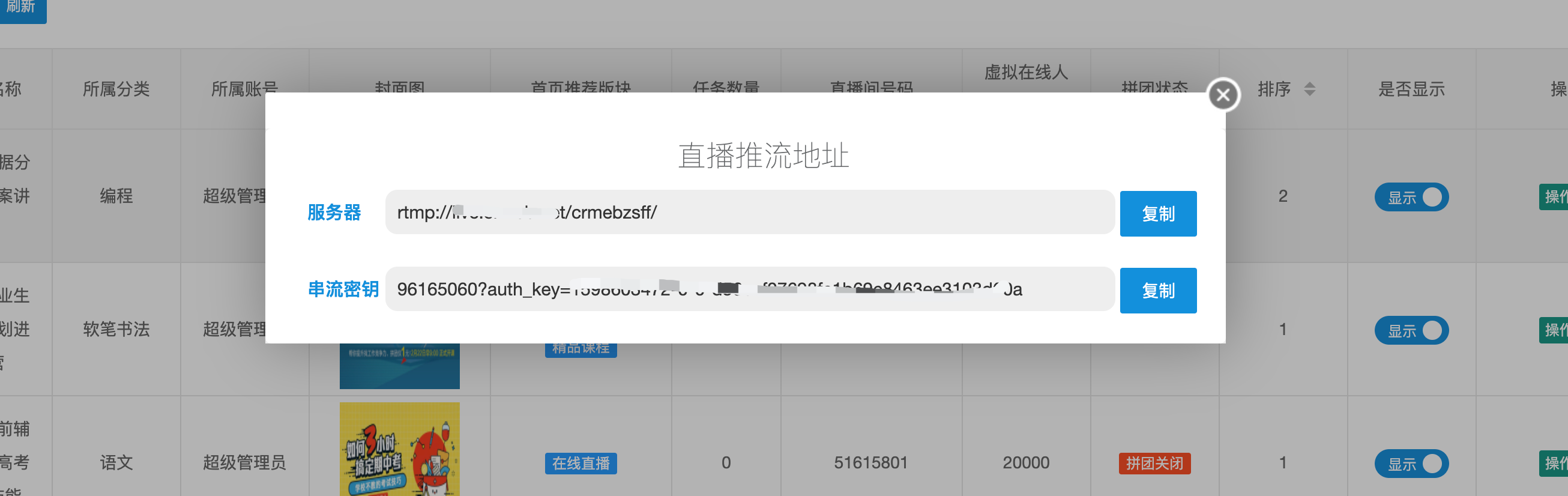
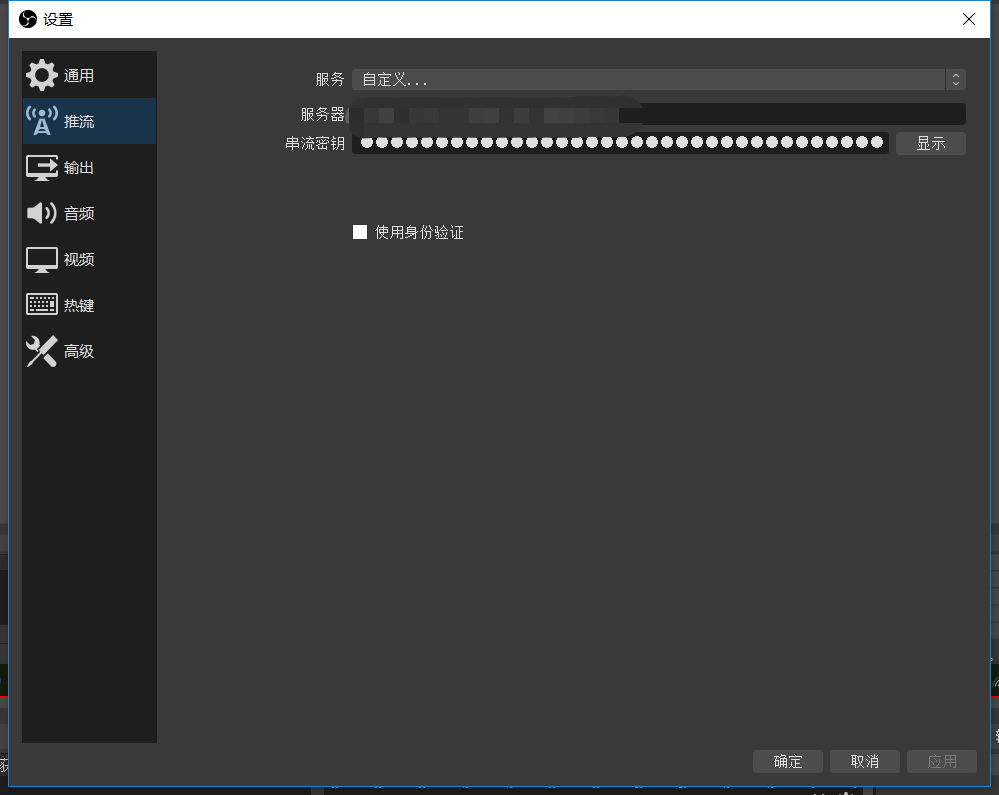
12. 进入CRMEB知识付费后台得直播->直播列表->点击列表上得操作 **去直播**,复制服务器地址,填写在第10步图中得服务器上,复制串流密钥填写在第10图中得串流密钥上,点击10图中得确定按钮完成推流配置
13. 开启直播,点击控件里面得按钮**开始推流**进行直播
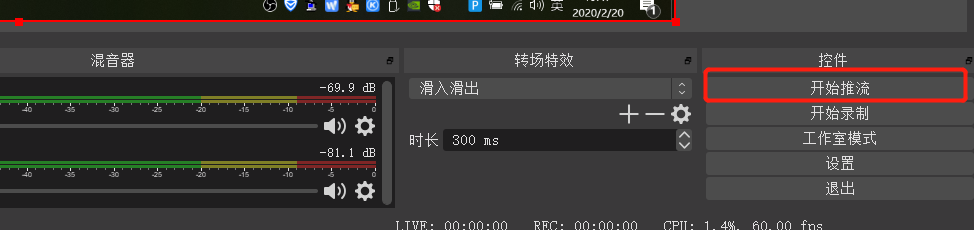
14. 此时下图中得绿色按钮亮起证明推流成功
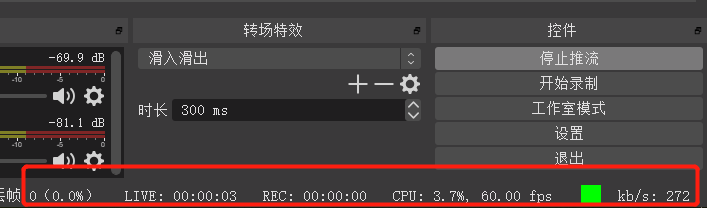
15. 如有推流失败,请从新操作第12步
16. 杏林手机直播推流(在手机下载杏林直播)
直播推流地址=服务器/串流密钥
如:rtmp://live.****.net/crmebzsff/96165060?auth\_key=1598s6034712-0-0-d56ecf07698fe1b69e8463ee31
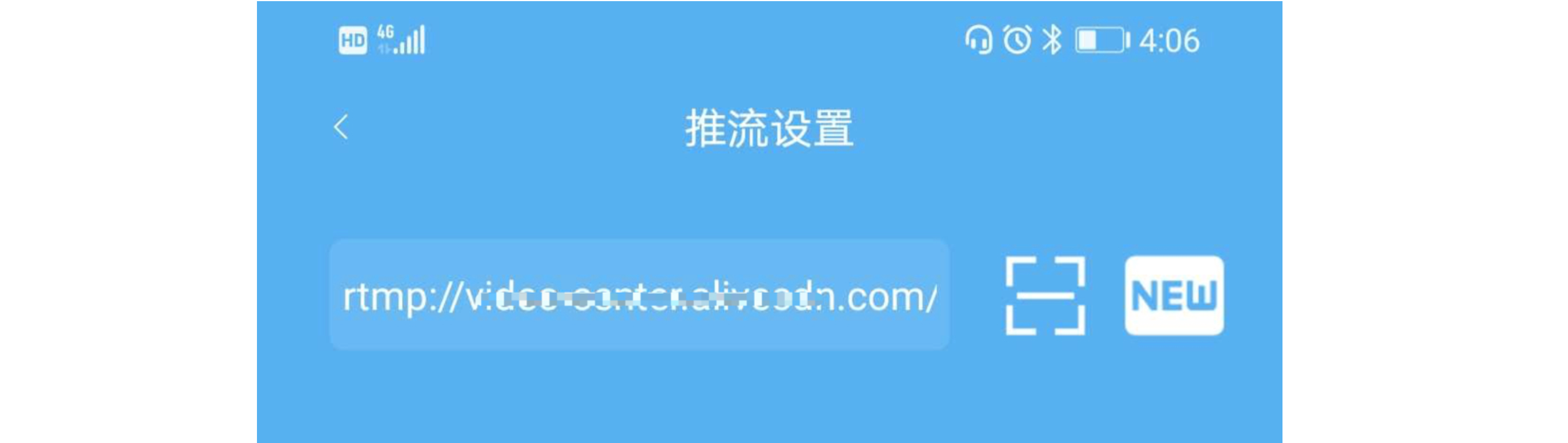
注:若是想要在知识付费系统后台配置见[系统直播配置](http://help.crmeb.net/crmeb_zsff/1514735)
- 序言
- 系统简介
- 系统介绍
- 前端功能脑图
- 后端功能列表
- 项目介绍
- 免费版与商业版功能对比
- 源码安装(必看)
- 安装前必读
- 服务器及域名配置
- 服务器购买
- 服务器端口
- 域名购买
- 域名配置
- https域名
- ssl证书申请
- https域名配置
- 新手推荐-宝塔安装
- 【安装视频教程】
- 1.宝塔配置
- 1.服务器配置
- 2.登录宝塔
- 2.环境配置
- 3.安装 swoole-loader
- 4.源码安装
- 5.程序一键安装
- 6.启动命令
- 启动消息队列
- 启动workerman
- Windows环境安装
- windows+宝塔安装教程
- windows+phpstudy8 安装教程
- 伪静态配置
- 安装 swoole-loader
- workerman启动
- 手动安装教程
- 安装完检测
- 切换PHP版本
- 多项目部署
- 程序配置(必读)
- 公众号
- 公众号-域名配置
- 公众号-开发配置
- 公众号-模版消息
- 公众号-订阅消息
- 公众号-微信菜单
- 阿里云产品配置
- 阿里云购买产品
- key-阿里云key配置
- 视频加密-阿里云视频点播
- 阿里云资源包购买
- 上传图片视频配置(方法二选一 只需安装一个即可)
- 上传图片视频-系统后台配置
- 上传图片视频-阿里云平台配置
- 直播配置(方法二选一 只需安装一个即可)
- 直播-系统后台配置
- 直播-阿里云控制台配置
- 短信
- 短信-CRMEB短信平台
- 短信-阿里云短信
- 支付
- 公众号-微信端支付
- 公众号-h5端微信支付
- 公众号-微信扫码支付
- 支付宝-支付宝支付配置
- 支付宝-支付宝扫码支付
- workerman 启动
- 配置常见问题
- 项目更新及pc安装操作
- 项目更新说明
- pc端安装说明
- pc端更新说明
- 功能说明
- 前端界面说明
- 移动首页
- 分类
- 商品
- 个人中心
- 在线直播
- 添加直播
- 直播列表管理
- 礼物管理
- 直播带货
- 直播后台功能
- 直播间说明
- 商品管理
- 商品分类
- 商品列表
- 商品评论
- 专题课程
- 界面展示
- 添加专题
- 添加视频
- 素材管理
- 专题评论
- 轻专题
- 课程有效期
- 赠送好友
- 订单管理
- 新闻管理
- 拼团
- 添加拼团
- 添加拼团弹幕
- 拼团推荐到首页
- 分销规则
- 规则说明
- 分销配置
- 提现银行配置
- 会员功能
- 会员配置
- 会员使用
- 成为会员
- 活动管理
- 签到
- 余额支付
- 地址管理
- 设置子账号
- 讲师功能
- 推流软件使用
- 教务管理
- 老师管理
- 班级管理
- 助学工具
- 题库管理
- 试卷管理
- 证书管理
- 兑换码
- 资料下载
- pc端展示
- pc端开启
- PC端平台页面配置
- 网站统计
- 客服功能
- 微信客服
- CRMchat客服
- 短信通知
- 常见问题
- 数据库修改配置
- 后台接口访问异常
- workerman常见问题
- 直播常见问题
- 每月一号前端报500错
- redis密码
- 设置redis密码
- reids认证报错
- 密码有误
- 切换php版本
- 音视频上传有误
- 安装完成后台报语法错误
- 刷新缓存报错
- 安装完成报内存超出
- 直播弹幕或礼物有时候无法发出
- 安装无法修改写入权限
- windows下首页空白或提示控制器不存在
- 直播延迟问题
- OBS降低延迟
- 支付宝支付错误
- 支付宝支付报错invalid [default store dir]: /tmp/
- 阿里云oss设置防盗链
- 直播拉取回放
- 首页提示Undefined index: host
- 首页空白检查提示系统错误
- 客服功能报错
- 数据库主键冲突
- 微信菜单添加报错
- 微信提示用户信息获取失败
- 支付宝回调有问题
- 守护进程不显示
- 后台直播域名无法设置录制
- 后台题库批量导入报错
- pc配置不显示
- 商业授权
- 授权说明
- 申请授权
- 技术文档
- 页面链接
- 开发规范
- 数据字典
